怎样刻录iso文件 刻录iso文件的方法
时间:2017-07-04 来源:互联网 浏览量:
今天给大家带来怎样刻录iso文件,刻录iso文件的方法,让您轻松解决问题。
ISO文件一般以iso为扩展名,是一种光盘映像文件,它实际上是使用刻录软件或光盘映像文件工具将一个光盘完整制作出来的映像文件。可以重新添加iso文件刻录到dvd光盘,以下教大家如何刻录iso文件,分为两个步骤操作:制作ISO文件以及刻录ISO文件。具体方法如下:
解决方法1:
1打开刻录软件,点击“添加视频”按钮,浏览文件夹并将视频文件(几乎不限格式)导入进来。添加成功后,可以使用软件其它功能,如图所示。
 2
2光盘菜单模板设置,DVD菜单制作。在界面右边可以快捷选择软件提供的几种分类菜单样式,或者可以点击“自定义设计菜单”按钮进入设计菜单器界面进行设计个性菜单。当然我们也可以点击“停用菜单”,即不用菜单,直接播放。
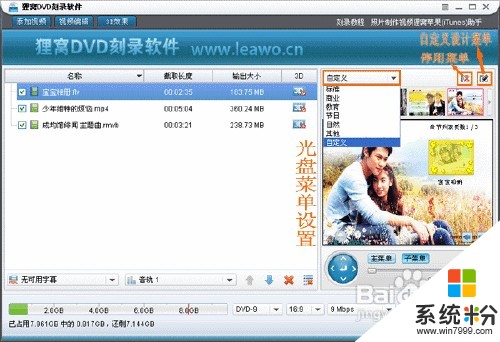 3
3接下来,点击“刻录到DVD”按钮,弹出“刻录设置”的对话框,在这里我们选择“刻录到”选项为“ISO文件”,如选刻录光驱是刻录到光盘的,我们这里不用。然后选择iso保存路径,最后点击“立即刻录”,最写着立即刻录,但不用刻光盘,只会生成镜像文件。
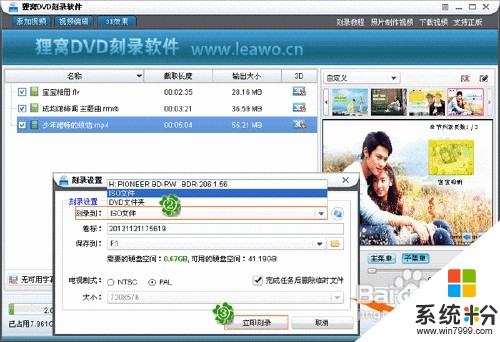 4
4软件跳转到进程界面,开始运行相关程序。待保存文件成功后。如图所示,就可以点击“保存为ISO文件”所在行右边的“小文件夹”,即可打开指定路径,看到iso文件了。
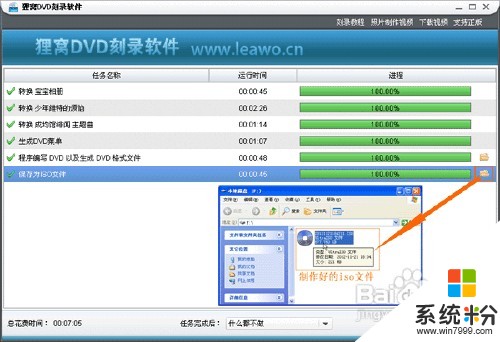
解决方法2:
1打开UltraISO软件,如图所示界面,然后点击“工具”--“刻录光盘映像”。
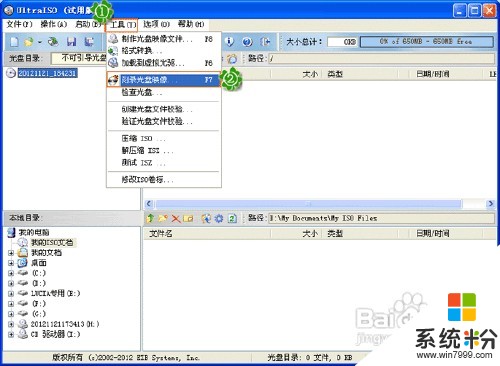 2
2UltraISO自动跳转到“刻录光盘映像”的界面,如图所示。分别设置“刻录机”,勾选DVD光盘,“写入速度”,“写入方式”,等。
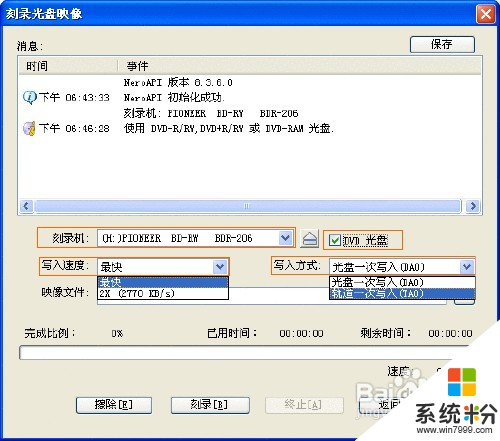 3
3接着,添加iso映像文件,点击“映像文件”右边的“浏览”按钮,随后弹出的“打开iso文件”对话框中选择ISO文件,再点击“打开”。
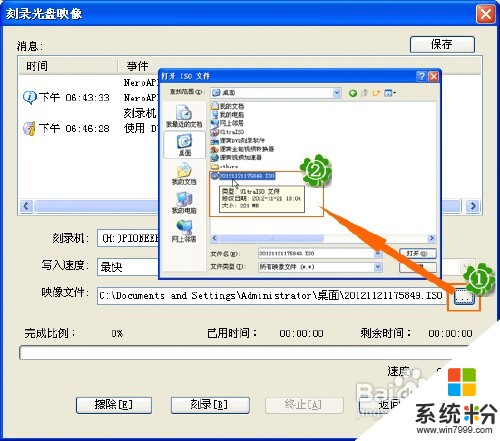 4
4最后一步,放入空白刻录盘,然后点击界面下方的“刻录[B]”按钮,接下来的工作就完成交给软件了。相关刻录进程信息会显示在界面上方的消息栏内。我使用的光盘是保存有数据的可擦拭再写入光盘,所以软件还会将光盘擦除后,才刻录。
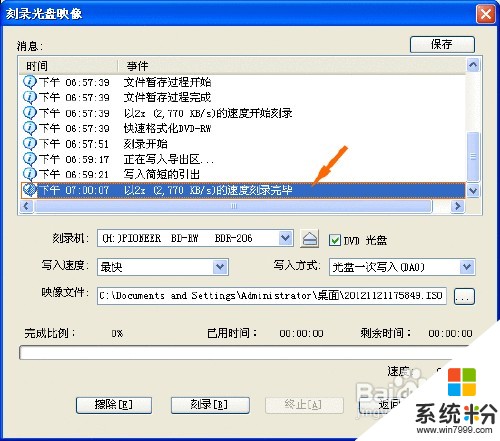
以上就是怎样刻录iso文件,刻录iso文件的方法教程,希望本文中能帮您解决问题。
相关教程
- ·怎样使用Windows7系统直接刻录ISO文件 使用Windows7系统直接刻录ISO文件的方法
- ·怎样将iso文件刻录到u盘 将iso文件刻录到u盘的方法有哪些
- ·ISO文件刻录,光盘刻录
- ·dvd刻录机软件如何刻录dvd文件? dvd刻录机软件刻录dvd文件的方法
- ·如何把ISO刻录到U盘里 把ISO刻录到U盘里的方法
- ·怎样使用Windows自带的刻录软件刻录文件 使用Windows自带的刻录软件刻录文件的方法
- ·戴尔笔记本怎么设置启动项 Dell电脑如何在Bios中设置启动项
- ·xls日期格式修改 Excel表格中日期格式修改教程
- ·苹果13电源键怎么设置关机 苹果13电源键关机步骤
- ·word表格内自动换行 Word文档表格单元格自动换行设置方法
电脑软件热门教程
- 1 华硕笔记本怎么取消fn键锁定 华硕笔记本Fn键怎么关闭
- 2 微信扫一扫如何扫出产品价格 微信扫一扫扫出产品价格的方法
- 3 监控录象玩游戏出现花屏怎么解决 监控录象玩游戏出现花屏怎么处理
- 4, iphone屏幕投射到电脑的方法 这样才可以把苹果投放到电脑中
- 5用手机或者电脑重启路由器的方法。如何使用手机或者电脑重启路由器?
- 6Win7 32位系统开机持续长鸣故障怎么办?
- 7因以下文件丢失windows无法启动怎么办 文件损坏导致Windows无法启动
- 8ipad如何把文件传输到WPS文件中去 ipad把文件传输到WPS文件中去的方法
- 9系统通知栏显示qq图标什么意思 怎样让系统通知栏显示QQ图标
- 10电脑双屏鼠标怎么切换 双屏显示时鼠标如何从右侧移入另一屏
